Таймер сна — это очень полезная возможность, которая позволяет закончить воспроизведение любого контента во встроенных или сторонних приложениях на iOS 7 на iPhone или iPad через определенный промежуток времени. Такой функционал может быть полезен при засыпании под музыкальные или видеозаписи, а также для любого другого вида контроля временных отрезков. Используя таймер сна, можно не беспокоиться о вероятности забыть про устройство, которое будет продолжать проигрывать определенный контент до полной разрядки аккумулятора.
Так как же настроить таймер сна на iOS 7 на iPhone и iPad?
1. Определиться с музыкальным или видео-контентом, который будет воспроизводиться во встроенном или стороннем приложении на iOS 7:
2. Открыть «Пункт управления» свайпом вверх от нижнего края экрана устройства, запустить приложение часов iOS 7 с помощью ярлыка в нижней части данного меню:

3. Выбрать меню «Таймер» в правом нижнем углу экрана:

4. Определиться с временным промежутком, по окончании которого воспроизведение контента должно быть остановлено:

5. Перейти в меню выбора мелодии сигнала окончания действия таймера и выбрать последний пункт «Остановить»:


6. По окончании действия таймера воспроизведение музыкальной или видеозаписи будет переведено в режим паузы:

Таким образом, функция таймер сна значительно упростит жизнь пользователя iPhone или iPad на iOS 7 в случаях, когда необходимо оставить работу устройства, на котором происходит воспроизведение музыкального или видео-контента, без присмотра пользователя, или проконтролировать определенные временные отрезки.
Мы все знаем, что приложение «Часы» в iOS обладает несколькими полезными функциями, среди которых, собственно, часы, а также будильник, таймер и секундомер. Если вы считаете, что таймер вам нужен только только для того, чтобы не пропустить момент извлечения из духовки готового пирога, в этом материале мы расскажем вам об одном весьма необычном его применении.
Если перед сном, лежа в кровати, вы слушаете любимую музыку, наверняка не раз случалось так, что вы неожиданно засыпали, а альбом продолжал играть до тех пор, пока вы не проснетесь. Да будет вам известно, что благодаря нативной функции таймера в iOS вы можете задать определенное время, когда музыка автоматически остановится, чтобы не мешать вам спать.
Делается это следующим образом. Открываете приложение « », переходите к вкладке «Таймер» и выбираете пункт «По окончании». В качестве вариантов по умолчанию вам будет предложено несколько звуковых сигналов, которые прозвучат, когда отсчет времени закончится. Но если пролистать в самый низ, там вы увидите вариант «Остановить», и именно он нам нужен.


Теперь вам остается только выбрать нужный промежуток времени, нажать «Старт» и спокойно приступить к прослушиванию любимых треков. По прошествии заданного промежутка времени воспроизведение автоматически остановится и воцарится тишина. Согласитесь, весьма полезное решение, которое может помочь в ряде случаев.
Иногда нужно сделать совместный снимок с друзьями или семьей, но рядом нет никого, кто мог бы вас сфотографировать. Эту проблему можно решить, сделав селфи, но такие снимки не всем нравятся и к тому же они не такие качественные как снимки на тыльную камеру.
Еще одним возможным решением является включение таймера. В данной статье мы рассмотрим именно этот вариант. Здесь вы узнаете, как поставить камеру iPhone на таймер и сделать удачный снимок. Статья будет полезной пользователям всех моделей iPhone, включая iPhone 4, 4s, 5, 5s, se, 6, 6s. 7, 8 и X.
Шаг № 1. Запустите камеру.
Естественно, для того чтобы сделать фотографию, вам понадобится приложение «Камера». Если ваш Айфон заблокирован, то вы можете запустить камеру свайпом на экране блокировки (свайп делается справа на лево), в других ситуациях просто запускаем приложение «Камера» с помощью ярлыка на рабочем столе.
Шаг № 2. Нажмите на кнопку таймера и выберите время.
Дальше нужно включить таймер. Для этого в приложении «Камера» предусмотрена специальная кнопка, которая выглядит как циферблат со стрелкой. Нажмите на эту кнопку и выберите время, через которое должна сработать камера. Здесь доступно только два варианта: 3 и 10 секунд. Установить другое время невозможно.
Если вам нужно поставить таймер на Айпаде, то все точно также. Единственное отличие – это расположение кнопки таймера. На Афоне данная кнопка находится на противоположной стороне экрана от кнопки съемки, а на Айпаде данная кнопка расположена рядом с кнопкой съемки.
Шаг № 3. Нажмите на кнопку съемки.
После включения таймера подготовьтесь к съемке. Установите ваш Айфон таким образом, чтобы в кадр попадало все необходимое. Оптимальный вариант – использование специального штатива для смартфонов. Если штатива нет, то Айфон можно зафиксировать с помощью поручных предметов. Например, для этих целей очень удобно использовать книги.
Когда все будет готово – нажимайте на кнопку съемки. После нажатия у вас будет 3 или 10 секунд для того чтобы занять свое место в кадре. Во время этих 3 или 10 секунд на экране Айфона будет отображаться таймер, который будет отсчитывать секунды. Когда время истечет камера Айфона сделает серию из 10 фотографий. В дальнейшем вы сможете просмотреть эти снимки и выбрать тот, который получился самым удачным.

Нужно отметить, что после использования таймера он не выключается автоматически. Поэтому если вы его не выключите, то он будет активен при следующей съемке. Выключается таймер точно также, как и включается. Нажимаете на кнопку таймера и выбираете вариант «Выкл».
Стандартный таймер в iPhone всем хорош, но имеет как минимум один недостаток. Для того, чтобы посмотреть, сколько осталось минут до «времени Ч», нужно в этот самый таймер зайти. И иногда это напрягает и даже нервирует, особенно, если контроль времени приходится осуществлять довольно часто. Поэтому есть предложение рассмотреть альтернативный вариант таймера, который этого недостатка лишен - оставшиеся минуты в нем выводятся прямо на иконку на рабочем столе «айДевайса».
Таймер Min To Go распространяется совершенно бесплатно и очень прост в использовании.
Выставляем необходимое время срабатывания, если нужно - пишем пояснительный текст (в моем случае это слово «тест»), еще можно выставить дополнительные оповещения о том, что до «времени Ч» осталось 5, 15 или 60 минут. Можно включить и все эти три оповещения.




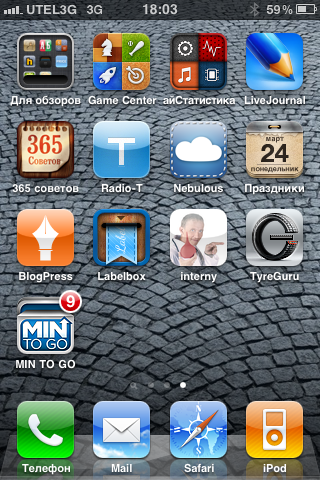
Из недостатков приложения, возможно, я бы отметил совершенно непонятную мне строку вверху экрана, где расположены значки с минутами, а под ними - эквивалент в часах. То ли это справочный материал, то ли в программе что-то не работает, но сколько я не пытался разобраться с этой строкой - ничего не вышло. При этом крайняя левая ячейка этой строки как раз отображает текущее состояние, показывает, сколько минут осталось до срабатывания таймера. Еще в комментариях к приложению на его страничке в App Store я прочитал, что в Min To Go можно выставлять несколько таймеров. Но как это сделать, я не нашел. Почему я ориентировался на комментарии, а не на официальное описание программы? Все просто: описание дано на русском языке, но это настолько тупой и убогий перевод с английского, что понять там ничего невозможно. Поэтому и пришлось читать комментарии.
Но в целом приложение свою функцию выполняет на ура - очень удобно, когда можно быстро глянуть на экран «айФона» и увидеть оставшиеся минуты. Приложение универсально, его можно установить и на iPad, на котором вообще нет стандартного таймера. Так что на планшете оно может оказаться еще более полезным, чем на телефоне.
Очень полезная функция!
Многие люди перед сном смотрят фильмы или читают книги на iPhone и iPad. Зачастую случается так, что человек уже уснул, а устройство продолжает работать. Как итог, на утро iPhone или iPad оказывается полностью разряженным и это, разумеется, вызывает неудобства. В этой инструкции мы расскажем о том, как настроить таймер сна на iPhone и iPad, по которому устройство будет автоматически блокировать экран.
Кому функция будет полезна
Особенно полезной функция автоматической блокировки дисплея iPhone или iPad по таймеру окажется людям, которые привыкли перед сном смотреть ТВ-трансляции, стримы, сериалы или видео на YouTube. Таймер выключит дисплей устройства, что не даст ему проработать впустую всю ночь. Таким образом, утром мобильный гаджет не придется первым делом ставить на зарядку.
Любителям почитать книги перед сном функция так же окажется крайне полезной, даже несмотря на то, что «читалки » обычно сами выключают экран после нескольких минут бездействия пользователя. Таймер просто просигнализирует вам о том, что время, отведенное на чтение, закончилось и пора засыпать. Лучше всего такой таймер использовать вкупе с функцией «Режим сна », которая помогает определить идеальное время для отхода ко сну.
Шаг 1. Запустите приложение «Часы ».
Шаг 2. Выберите вкладку «Таймер ».
 Шаг 3. Нажмите на сигнал таймера.
Шаг 3. Нажмите на сигнал таймера.
Шаг 4. В самом низу открывшегося списка выберите пункт «Остановить ».
 Шаг 5. Установите необходимое время таймера (то, через которое экран iPhone или iPad заблокируется) и нажмите «Старт
».
Шаг 5. Установите необходимое время таймера (то, через которое экран iPhone или iPad заблокируется) и нажмите «Старт
».
 Через указанное время дисплей вашего iPhone или iPad автоматически заблокируется, вне зависимости от того какое приложение запущено на устройстве.
Через указанное время дисплей вашего iPhone или iPad автоматически заблокируется, вне зависимости от того какое приложение запущено на устройстве.





